Alist 是啥?是一款支持多种存储的目录文件列表程序,支持 web 浏览与 webdav,后端基于gin,前端使用react。
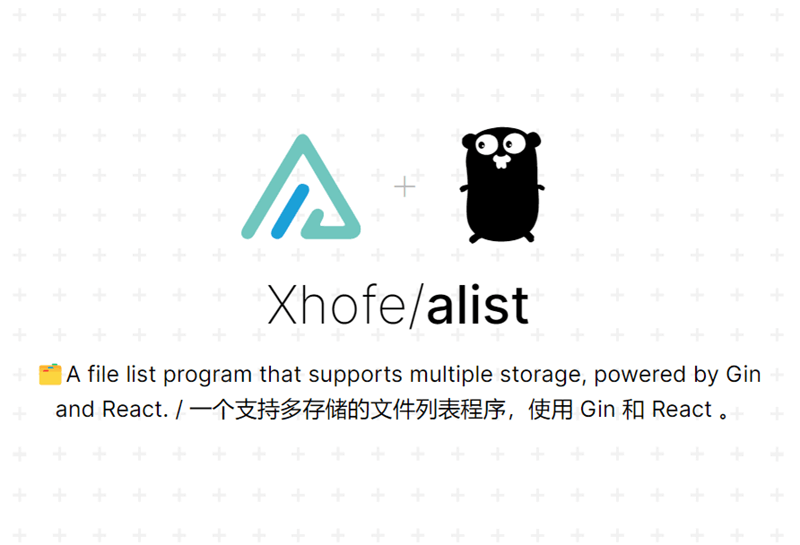
官方已经写出了非常详细的教程,可以移步官方使用说明查看:
官方使用说明
但是今天,缙哥哥要跟大家分享的是基于宝塔面板安装 Alist 程序。
推荐使用宝塔 Linux 控制面板(站内AD)
你还没开始用?缙哥哥推荐使用宝塔服务器面板,一键全能部署及可视化管理 Linux 服务器,简单快捷!
送你3188元礼包,点我注册领取 https://www.bt.cn/?invite_code=MV91dGp3eGQ=
承接各种 WordPress 网站优化、安全防御、环境部署、网站托管、服务器维护、问题排查、网站搬家等各种付费服务。更多>>>部署好宝塔面板之后,创建网站。
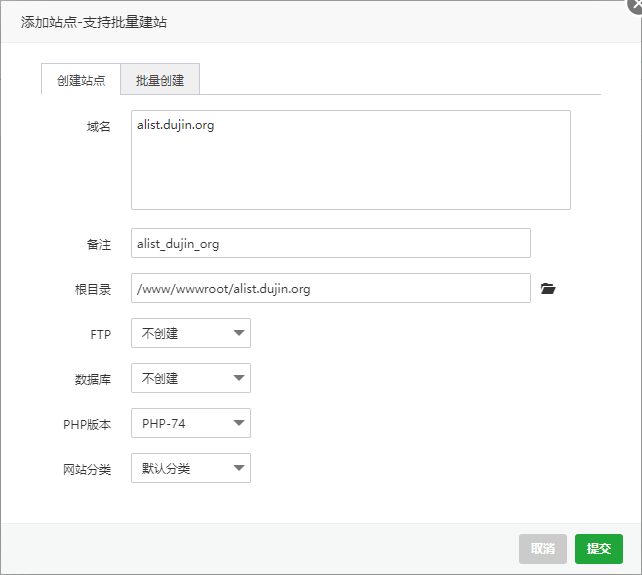
数据库无需创建,PHP版本可随意,纯静态也可以。这里我们复制一下根目录地址,后面安装 Alist 程序需要用到。根目录地址为:
/www/wwwroot/alist.dujin.org宝塔安装 Alist 程序
接下来,通过 ssh 连接该服务器,在官方给出的基础上,末尾增加指定目录安装,添加刚刚得到的根目录地址,如下示例。
curl -fsSL "https://nn.ci/alist.sh" | bash -s install /www/wwwroot/alist.dujin.org
curl -fsSL "https://nn.ci/alist.sh" | bash -s update /www/wwwroot/alist.dujin.org
curl -fsSL "https://nn.ci/alist.sh" | bash -s uninstall /www/wwwroot/alist.dujin.orginstall 为安装,update 为升级,uninstall 为卸载。我们执行第一行安装之后,会得到如下内容:
Alist 安装成功!
访问地址:http://YOUR_IP:5244/
配置文件:/www/wwwroot/alist.dujin.org/alist/data/config.json
初始管理密码:www.dujin.org
查看状态:systemctl status alist
启动服务:systemctl start alist
重启服务:systemctl restart alist
停止服务:systemctl stop alist
温馨提示:如果端口无法正常访问,请检查 服务器安全组、本机防火墙、Alist状态
这里我们要记住 Alist 初始管理密码。所以,你如果是使用阿里云、腾讯云、华为云之类的服务器,就要把这个 5244 端口给开一下,同时在宝塔→安全里面也对 5244 端口放行一下。

给 Alist 程序添加反向代理
点击宝塔→网站菜单→对应网站设置→反向代理→添加反向代理。
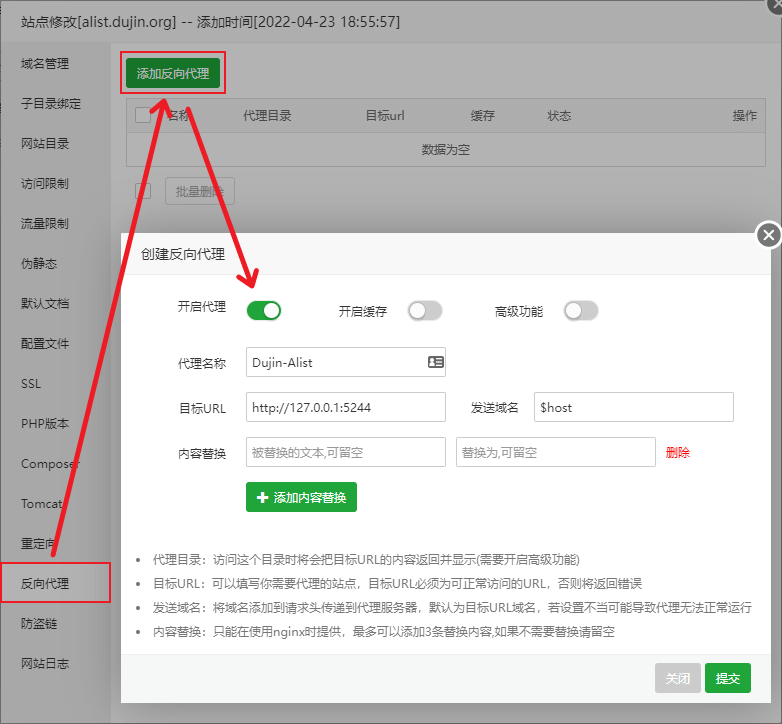
点击开启代理,代理名称随意,目标URL设置为:
http://127.0.0.1:5244其余保持默认即可,点击提交按钮。
其他终端管理命令
启动: systemctl start alist
关闭: systemctl stop alist
自启: systemctl enable alist
状态: systemctl status alist
重启: systemctl restart alist输入你的前端域名就可以访问,这里的密码就是最开始通过 ssh 安装成功显示的密码
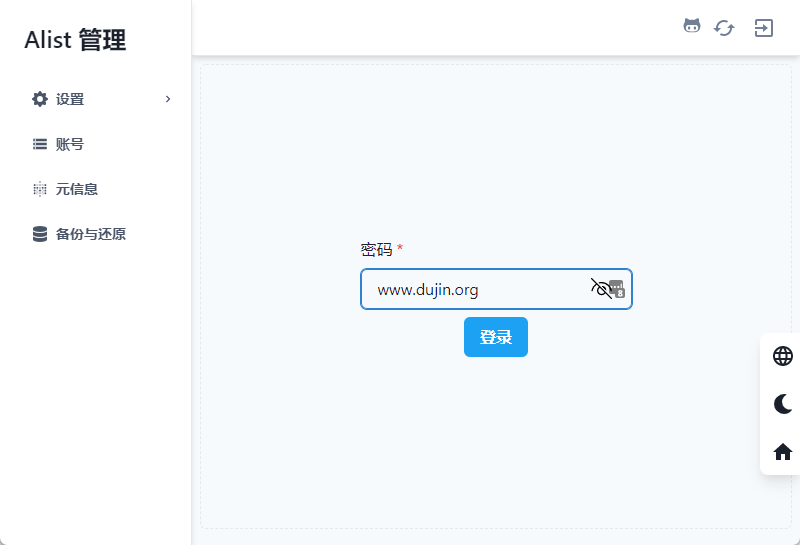
至于如何添加各种网盘这种事,官方说明都写的很清楚了,这里就不再赘述了。
个人建议
如果是自己一个人用用,那么可以选择一款网络较好的服务器,尤其是海外服务器,还可以对接谷歌云盘、海外版 OneDrive 等。
如果是公开给大伙儿用,那么建议套一个 CloudFlare,避免被频繁扫描或者胡乱调用导致 API 阈值过高而账号被黑。

 缙哥哥
缙哥哥

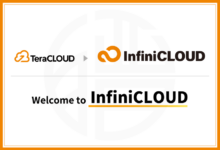



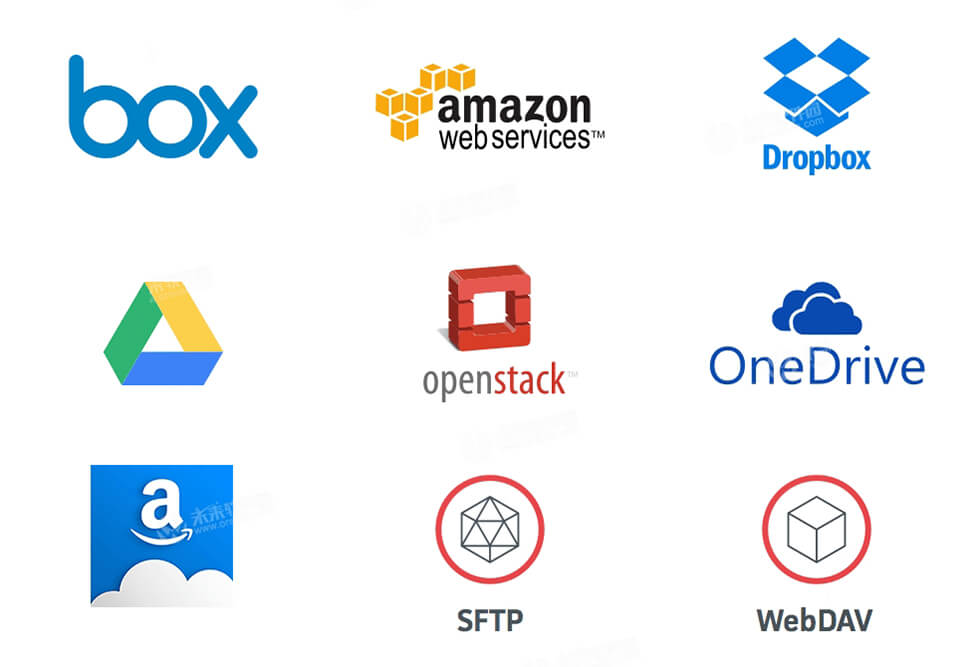


![缙哥哥常用运行库下载汇总[2019.1更新]](https://img.dujin.org/images/windowsyunxingku.jpg)



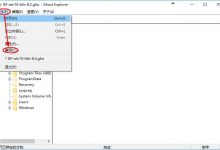


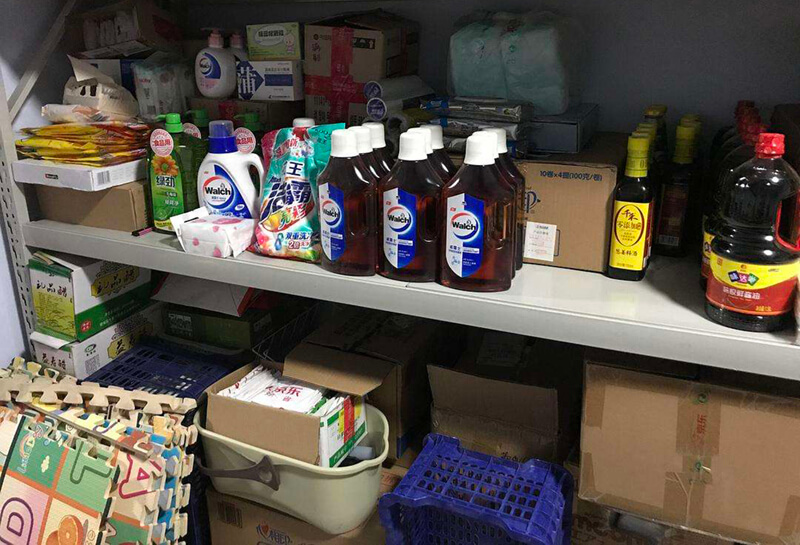
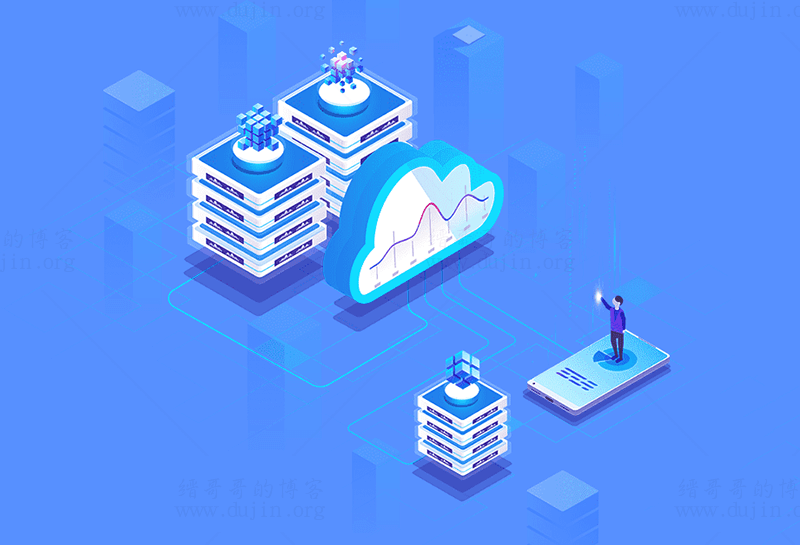



阿里云盘还支行呀??